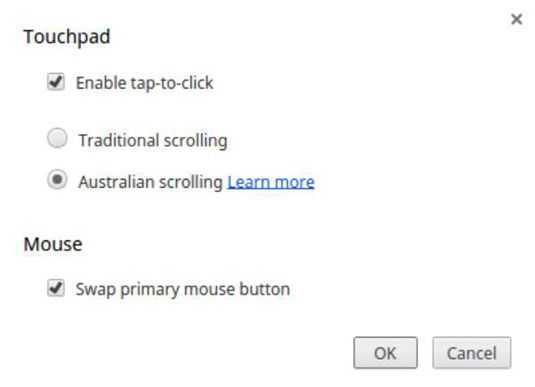Conecte un ratón o un teclado a su chomebook
Con su Chromebook, es posible a través de USB o Bluetooth para trabajar más fácilmente con un ratón o un teclado. A veces, cuando el deber llama, tienes que escribir y trabajar en el ordenador durante horas y horas. Pasar horas y horas con un teclado más pequeño y el touchpad puede hacer que su experiencia móvil de computación en un poco de una rutina.
Para facilitar las cosas, a veces es bueno tener un teclado o un ratón separado que puede ser conectado y utilizado con su computadora portátil. Para conectar un teclado o un ratón USB a su Chromebook, sólo tiene que localizar el puerto USB en el lateral de su ordenador e inserte el conector USB para el dispositivo en el puerto.
Su conector USB sólo puede ir en una dirección, por lo que no fuerce. Su Chromebook detecta automáticamente el nuevo teclado y aplica todas las configuraciones de teclado existentes a la misma.
Si el teclado o el ratón y su Chromebook son con Bluetooth habilitado, entonces no hay ningún cable es necesario! Conecte su teclado o ratón Bluetooth siguiendo estos pasos:
Haga clic en el área de estado en la parte inferior derecha del escritorio.
Se abre el panel de configuración.
Seleccione Bluetooth.
Si el Bluetooth está desactivada, haga clic para activarlo.
Chromebook comienza a buscar dispositivos Bluetooth disponibles.
Asegúrese de que el teclado / ratón Bluetooth está activado y esperar a que aparezca en la lista Bluetooth.
Seleccione su teclado / ratón de la lista y siga las instrucciones que aparecen.
Al conectar un teclado, introduzca el PIN al azar en el teclado para asegurarse de que es el dispositivo correcto.
Al asociar correctamente el teclado con su Chromebook, su teclado Bluetooth asume todos los ajustes del teclado existentes, y se puede empezar a escribir inmediatamente.
Al conectar un ratón (opcional): Tras el puntero del ratón se ha conectado o vinculado y Chromebook lo ha identificado, puede configurarlo para ser un " izquierda, mano " ratón - es decir, para cambiar la funcionalidad de los botones izquierdo y derecho del ratón - siguiendo estos pasos:
Abra el panel de configuración y seleccione Configuración.
Vaya a la sección Device y seleccione Configuración del panel táctil.
Aparecerá el cuadro de diálogo Touchpad.
Seleccione la casilla de verificación ratón Primaria Swap, a continuación, haga clic en Aceptar.
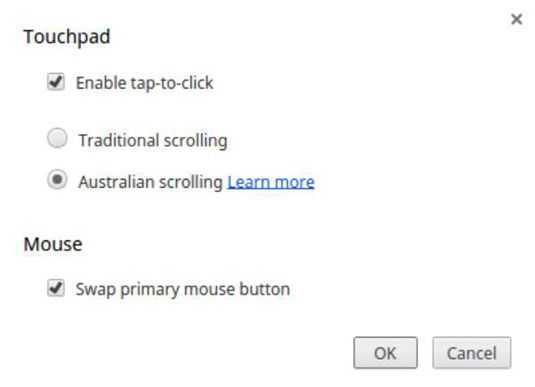
Sobre el autor
 Preferencias de Bluetooth en tu MacBook
Preferencias de Bluetooth en tu MacBook El panel de Bluetooth en su MacBook le permite seleccionar los dispositivos Bluetooth que va a utilizar, para desactivar Bluetooth en su totalidad, y que le permiten utilizar una conexión Bluetooth como un puerto serie virtual.Las opciones en este…
 Preferencias del ratón en su macbook
Preferencias del ratón en su macbook En el MacBook, el contenido del panel de preferencias del ratón de la sección Hardware de la ventana de Preferencias del sistema dependen de si el MacBook tiene un USB o un ratón Bluetooth inalámbrico instalado.Si no ha instalado un ratón sin…
 Cómo configurar Bluetooth en tu Mac
Cómo configurar Bluetooth en tu Mac Bluetooth es una tecnología inalámbrica que puede utilizar para conectar un teclado y un ratón para su Mac. Mientras WiFi conecta los ordenadores y otros dispositivos dentro de una casa o lugar de trabajo para crear una red de área local,…
 Cómo limpiar el ratón y el teclado de la PC
Cómo limpiar el ratón y el teclado de la PC Su PC ratón y el teclado conseguir sucio - rápido - porque el teclado y el ratón están continuamente en uso, y se les pateaban por manos humanas. Nunca temas. Usted puede mantener su ratón y el teclado limpio y funcionando:Comprar un ratón…
 Hacer la pista de ratón rápido o más lento
Hacer la pista de ratón rápido o más lento Usted puede ajustar la velocidad del ratón de su ordenador para ser más rápido o más lento mediante el cuadro de diálogo Propiedades del ratón en Windows. Así es cómo:Abra el Panel de controlEn Windows 7 y Windows Vista, seleccione Hardware…
 Cómo agregar un gadget bluetooth a un PC con Windows 8
Cómo agregar un gadget bluetooth a un PC con Windows 8 La tecnología Bluetooth le permite conectar dispositivos de forma inalámbrica a tu equipo con Windows 8, eliminando el desorden de su escritorio. En una tableta, que le permite agregar un ratón y el teclado sin acaparando uno de los puertos USB…
 Cómo agregar un dispositivo bluetooth en Windows 10
Cómo agregar un dispositivo bluetooth en Windows 10 La tecnología Bluetooth le permite conectar dispositivos de forma inalámbrica a tu equipo con Windows 10, eliminando el desorden de su escritorio. En una tableta, Bluetooth le permite agregar un ratón y el teclado sin acaparando uno de los…
 Cambie la configuración del teclado en su PC
Cambie la configuración del teclado en su PC Su teclado es el dispositivo de entrada principal para su PC. Saber cómo controlar el teclado o cambiar la configuración del teclado es fundamental para el funcionamiento de su equipo.Tras mantener pulsado una tecla durante un tiempo determinado,…
 Conecte periféricos a su PC
Conecte periféricos a su PC Ordenadores están conectados externamente a su ordenador. Su PC real, en sí, no es más que la consola (o torre). Todo lo demás se considera un periférico. Para hacer nada con un PC, usted necesitará por lo menos un par de…
 Puertos heredados en un PC
Puertos heredados en un PC Cuando el PC se diseñó primero, thingamajigs externos se adjunta a la consola mediante el uso de puertos heredados - puertos específicos y bien llamado. Si quisiera conectar un teclado, ratón, o impresora, por ejemplo, se utiliza un teclado, un…
 Cómo conectar el teclado y el ratón para su PC
Cómo conectar el teclado y el ratón para su PC Conexión del teclado y el ratón en el PC es una brisa. Antes de conectar el teclado y el ratón al ordenador, tiene que decidir dónde colocar el teclado y el ratón en relación con el PC:Configurar el teclado justo en frente de donde se sienta…
 Para las personas mayores: cómo cambiar la configuración del ratón del ordenador
Para las personas mayores: cómo cambiar la configuración del ratón del ordenador Si usted tiene artritis o túnel carpiano, usando su ratón de la computadora puede causar dolor. Afortunadamente, usted puede cambiar la configuración para que su ratón del ordenador se comporte como quieres. Para evitar tener que hacer clic en…